FAT32
FAT32 (File Allocation Table — «таблица размещения файлов») — файловая система, автором и создателем которой является компанией Microsoft. FAT32 является разновидностью FAT. Если точнее, FAT32 — это ее последняя версия, она является модернизацией предыдущей версии (FAT16). Целью создания FAT32 является преодоление ограничения на размер тома в FAT16. При этом новая файловая система допускает использование старого кода программ MS-DOS.
В FAT32 применяется 32-разрядная адресация кластеров.
FAT32 вышла вместе с Windows 95 OSR2.
Разработчик
Дата выхода
Содержимое папок
Размещение файлов
Сбойные сектора
Ограничения
Максимальный размер файла
Максимальная длина имени файла
8.3 или 255 символов при использовании LFN
Максимальный размер тома
- 2 TiB
- 8 TiB (2 Кб на сектор)
Возможности
Диапазон дат
1 января 1980 — 31 декабря 2107
Точность хранения даты
FAT 32 и Windows
Максимально возможное число кластеров в FAT32 составляет 268 435 445. Это позволяет использовать тома (логические диски) объемом до 8 ТБ. Если используется кластер размером в 32768 байт, максимальный размер тома будет составлять чуть менее 1024 ТБ.
Несмотря на то, что размер сектора может быть любым, традиционно он считается равным 1 сектору диска и равен 512 байт. Поскольку эта величина не менялась с момента создания, она может браться в качестве константы (в рамках определенного программного обеспечения), что, в свою очередь, может повлечь за собой проблемы совместимости.
К примеру, программа ScanDisk, являющаяся частью Microsoft Windows 95 и Microsoft Windows 98 — 16-разрядная программа. Максимальный размер кластера отдельного фрагмента памяти для такого рода программного обеспечения составляет 16 МБ минус 64 КБ. Соответственно, ScanDisk в операционных системах Windows 95 или Windows 98 не может работать с томами FAT32, у которых размер таблицы FAT превышает 16 МБ минус 64 КБ. Запись в таблице FAT на томе с файловой системой FAT32 имеет размер 4 байта, что мешает программе ScanDisk работать с таблицей FAT на диске FAT32. С учетом самих таблиц FAT и при максимальном размере кластера 32 КБ размер тома может быть до 127,53 ГБ.
Штатные средства операционных систем Windows 2000, Windows XP, Windows Vista и Windows 7 не позволяют создать разделы FAT32 более 32 ГБ, но с такими разделами возможно работать, если они были предварительно созданы в других операционных системах. Причиной этого является то, что при увеличении размера тома FAT32 выше 32 ГБ резко падает производительность. В этом случае более подходящим решением будет использованить NTFS, то есть родной формат файловой системы для Windows 2000 и Windows XP. Однако NTFS нецелесообразно использовать на флеш-накопителях, вот почему была разработана специальная файловая система exFAT, которая снимает ряд подобных ограничений.
Windows XP работает с томами объемом до 2 ТБ. Программа Partition Magic позволяет создавать FAT32-раздел размером не более
192 ГБ. Программа EASEUS Partition Master создает FAT32-раздел размером 250 ГБ и более.
Максимально возможный размер файла для тома FAT32 —
4 ГБ — 4 294 967 295 байт (2 32 -1 — 4 294 967 295 байт).
В FAT32 отсутствует поддержка на установку разрешений на доступ к файлам и папкам и некоторые другие функции современных файловых систем. Все эти ограничения в совокупности привели к тому, что сейчас наблюдается тенденция отказа от FAT32 в пользу более продвинутых файловых систем (NTFS, Ext2/Ext3).
Что касается NTFS (главной альтернативы), то недоверие в отношении этой файловой системы возникает у пользователей ввиду трудностей с назначением прав доступа и ее закрытости. Сегодня существуют полноценные бесплатные драйверы, предоставляющие полный доступ к Linux Ext2/Ext3 разделам из под Windows NT4.0/2000/XP/Vista:
- ext2fsd — Open source Ext2/Ext3 file system driver for Windows (NT/2K/XP/VISTA, X86/AMD64)
- ext2ifs — Ext2 Installable File System For Windows
USB Flash
Что мешает окончательно отказаться от FAT32? Функциональность и прозводительность FAT32 на flash-накопителях. Переходу на другие файловые системы на USB флеш-накопителях препятствует именно производительность. Несмотря на описанные ограничения, у FAT32 есть и ряд преимуществ (по меньшей мере, перед NTFS). Они заключаются как в скорости записи на флеш-накопитель, так и в скорости чтения/копирования данных с него. Новейшие FAT32 обладают отдельными атрибутами (архивным, системным, скрытым, временным, чтения).
FAT32 и Mac OS X
Ассистент Boot Camp от компании Apple, внедренный в операционную систему Mac OS X, имеет поддержку запуска Windows XP с тома FAT32, однако сама система Mac OS X не может запускаться с такого тома. Mac OS X по умолчанию (без применения дополнительных драйверов) определяет и поддерживает как чтение, так и запись на FAT32 разделы.
Как установить Windows 10
-
- Регистрация
- Войти

- Просмотров: 25 914
- Автор: admin
- Дата: 10-10-2015
- 100
- 1
- 2
- 3
- 4
- 5
Как обойти ограничение файловой системы FAT32 на создание раздела объёмом более 32 Гб или как изменить размер раздела FAT32 с 32 Гб до 100 Гб на переносном жёстком диске USB без удаления ваших файлов
Как обойти ограничение файловой системы FAT32 на создание раздела объёмом более 32 Гб или как изменить размер раздела FAT32 с 32 Гб до 100 Гб на переносном жёстком диске USB без удаления ваших файлов
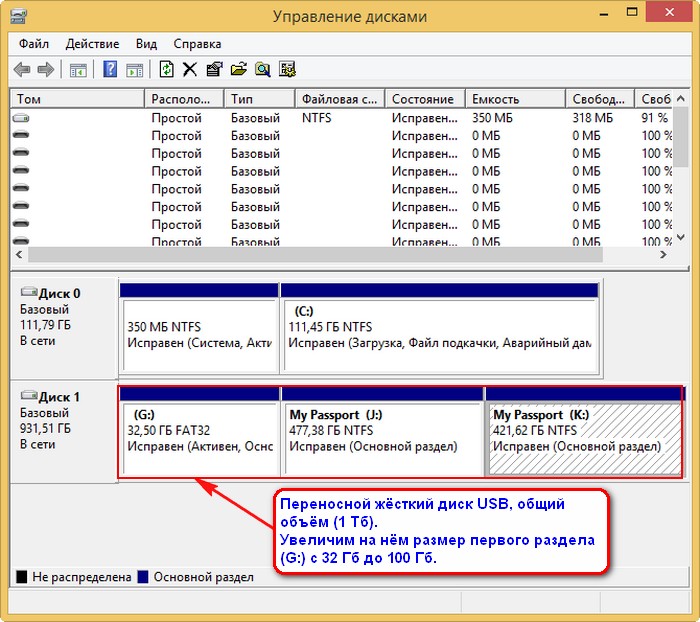
Щёлкаем левой мышью на разделе (J:) переносного жёсткого диска и выбираем:
«Изменение размера раздела»
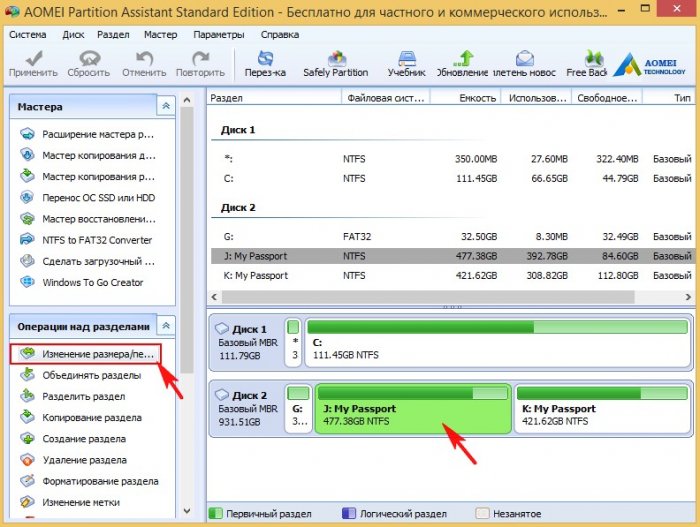
Ведём разграничитель вправо, высвобождая незанятое пространство перед разделом (J:) размером 68 Гб (можно и больше, но мне не позволяют находящиеся на разделе данные.
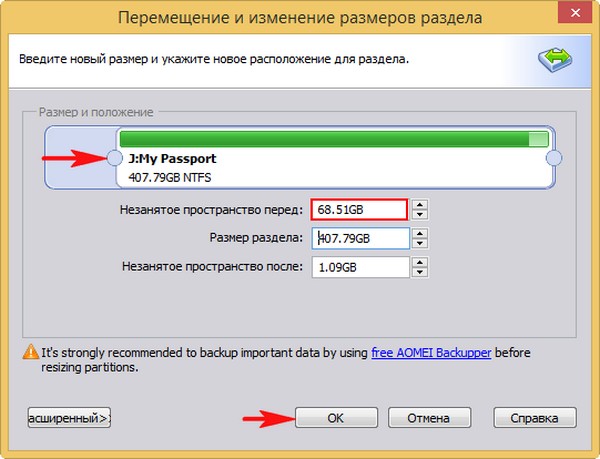
В главном окне программы видим образовавшееся незанятое пространство после раздела (G:) и перед разделом (J:).
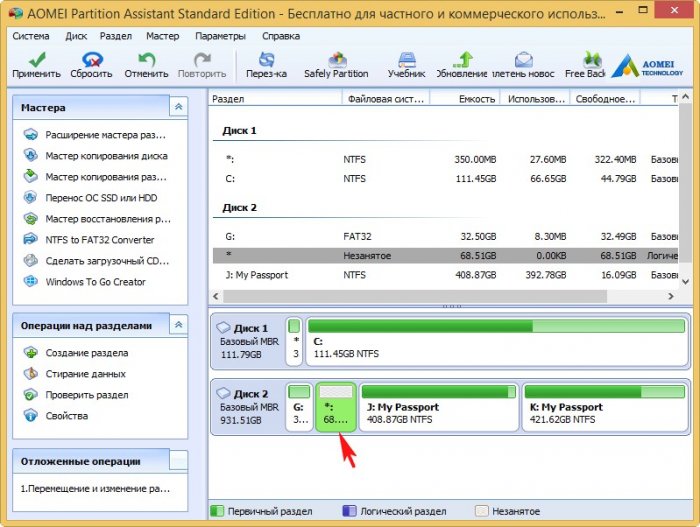
Щёлкаем левой мышью на разделе ( G 🙂 переносного жёсткого диска и выбираем:
«Изменение размера раздела»
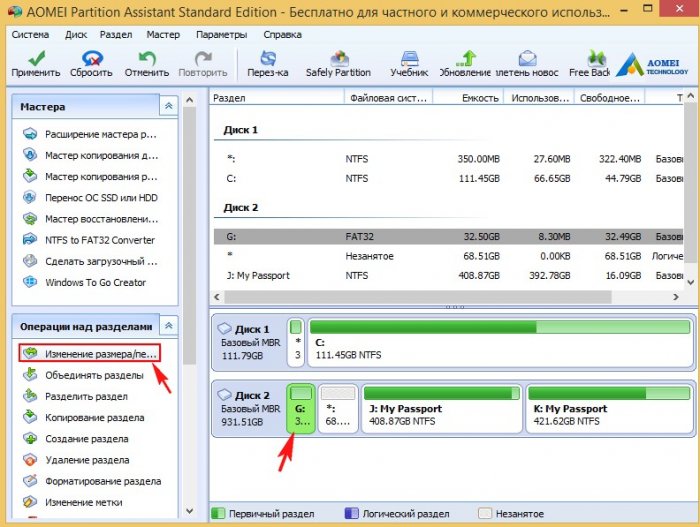
Ведём разграничитель вправо до конца, отдавая всё нераспределённое пространство разделу (G:).
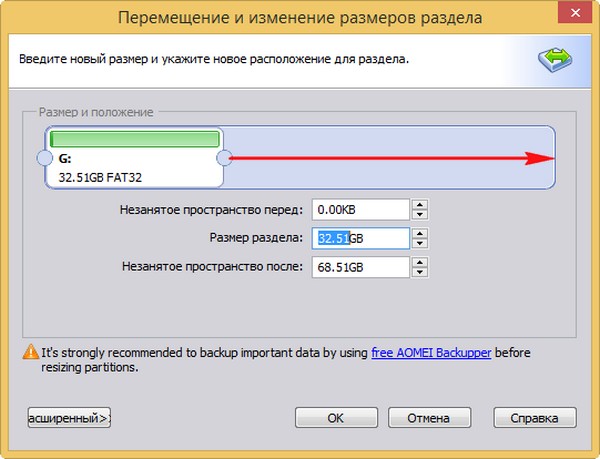
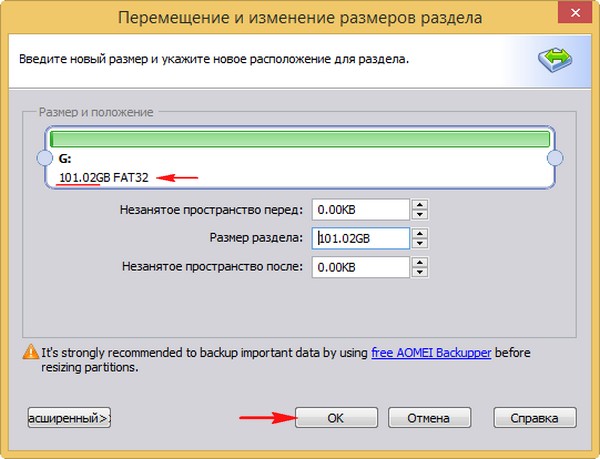
AOMEI Partition работает в режиме отложенной операции, нажмите «Применить» и программа начнёт работать.
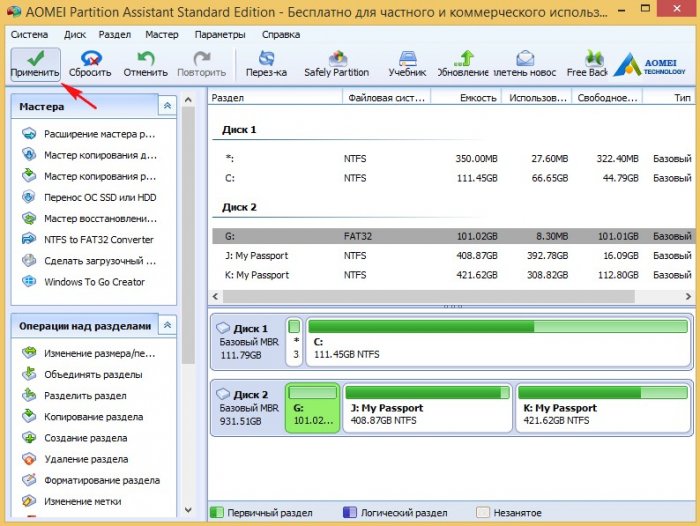
Заключительное окно перед началом работы, в нём нам показаны все запланированные действия. Если всё правильно и мы нигде не ошиблись, жмём
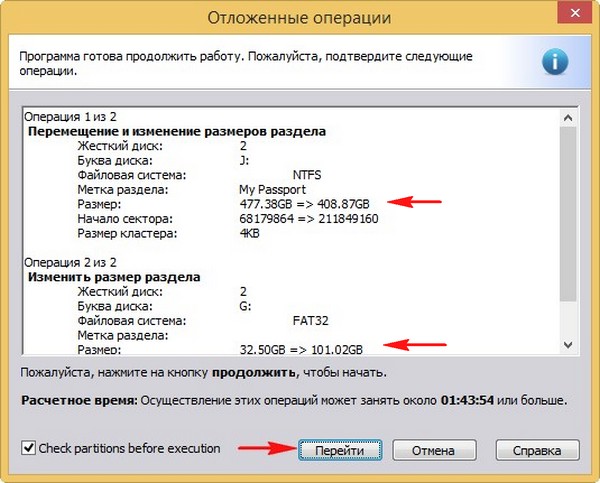
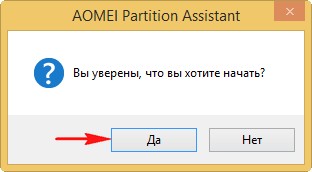
Начинается операция по перераспределению дискового пространства на переносном винчестере.

Перемещение и изменение размеров раздела.

Готово. « Все операции были успешно завершены » .
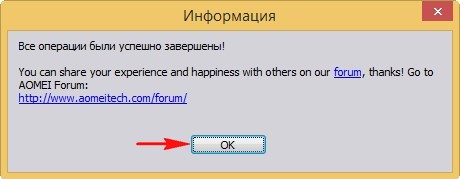
Теперь наш диск (G:) имеет размер 101 Гб.
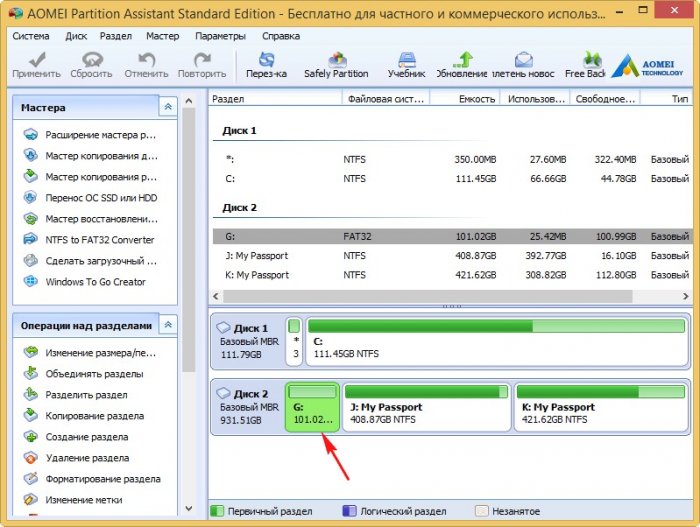
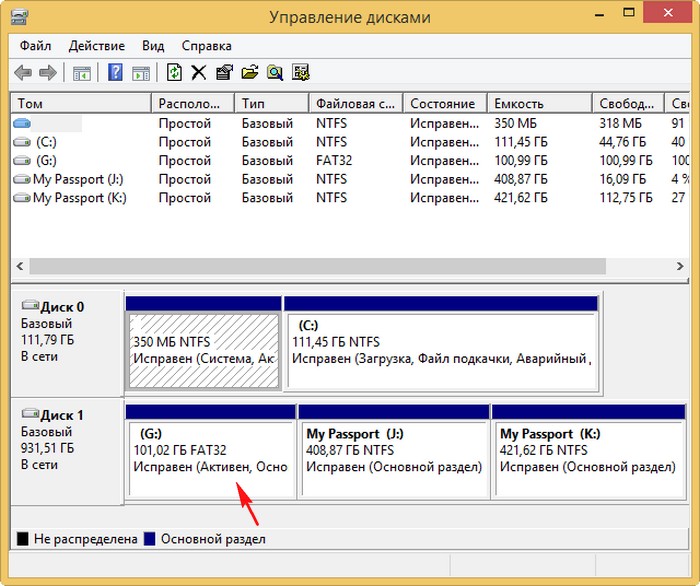
Вот и всё! Размер раздела (G:) FAT32 увеличен до 100 Гб. Переносной жёсткий диск остался загрузочным и ваши файлы на месте.
Наш сайт рекомендует:
- Как сделать переносной жёсткий диск USB мультизагрузочным и установить с него Windows 7, 8.1, 10
- Как загрузить ноутбук с переносного жёсткого диска USB и установить Windows 10
- Программа AOMEI Partition Assistant: статьи сайта
- Как увеличить диск D за счёт диска C программой AOMEI Partition Assistant Standard Edition
- Как увеличить диск (C:) за счёт диска (D:) без потери данных бесплатной программой AOMEI Partition Assistant Standard Edition

- Комментарии (11)

Список категорий:
- Windows
-
- Windows
- Windows 10
- Лицензирование и активация
- Windows 8.1
- Windows 7
- Windows XP
- Установка Windows
- Драйвера
- Обновления Windows
- Восстановление Windows
- Перенос (миграция, клонирование) Windows
- Учётные записи и пароли
- Чистка, оптимизация, твики
- Сборки и дистрибутивы Windows
- Кастомизация
- Функционал Windows
- Безопасность
-
- Безопасность
- Антивирусы
- Восстановление данных
- Резервное копирование
- Шифрование данных
- Интернет
-
- Интернет
- Программы
-
- Программы
- Жёсткий диск
-
- Жёсткий диск
- BIOS
-
- BIOS
- Железо и периферия
-
- Железо и периферия
- Загрузочный носитель
-
- Загрузочный носитель
- LiveDisk
- Виртуальные машины
-
- Виртуальные машины
- Разное
-
- Разное
- Другие операционные системы
- Веб-дизайн
Обойти ограничение размера файла FAT32 4GB
Я недавно купил 32 ГБ USB 3 палку, которая была отформатирована FAT32. Я подключил его к компьютеру и попытался скопировать на него фильм, файл был более 4 ГБ, однако, и он не позволит мне скопировать файл через Из-за 4GB ограничение на размер файла, введенное FAT32.
после некоторого гуглить я обнаружил, что я мог бы отформатировать мой USB палку, чтобы иметь exFAT формат, который означал бы, что я мог бы поместить файлы на палку размером более 4 ГБ и диск будет работать на моем Mac и ПК.
проблема с этим решением заключается в том, что мой PS3 не может обнаружить USB-накопитель, когда он отформатирован с exFAT.
Я хотел бы знать, если есть способ, я могу иметь мой USB палку отформатирован, так что он может иметь файлы больше, чем 4 ГБ и работать на моем компьютере, Mac и PS3.
13 ответов
к сожалению, нет возможности скопировать файл >4GB в файловую систему FAT32. И быстрый google говорит, что ваш PS3 будет распознавать только файловые системы FAT32.
ваш единственный вариант — использовать файлы меньшего размера. Может быть, нарезать их на куски, прежде чем перемещать их или сжимать их.
Я хотел бы попробовать сетевое решение для обмена файлами.
изначально вы не можете хранить файлы размером более 4 ГБ в файловой системе FAT. Барьер 4 GB трудный предел сала: файловая система использует трицатидвухразрядное поле для того чтобы хранить размер архива в байтах, и 2^32 байта = 4 GiB (фактически, реальный предел 4 GiB минус один байт, или 4 294 967 295 байт, потому что вы можете иметь архивы zero длины). Таким образом, вы не можете скопировать файл, который больше, чем 4 гиб в любой объем простого жира. exFAT решает эту проблему использование 64-разрядного поля для хранения файла размер но это не очень поможет вам, так как требует переформатирования раздела.
Впрочем, если ты разделить файл на несколько файлов и перекомбинировать их позже, это позволит вам передавать все данные, а не как один файл (так что вам, вероятно, придется перекомбинировать файл, прежде чем это будет полезно). Например, на Linux вы можете сделать что-то подобное:
здесь я использую truncate для создания разреженного файла размером 6 гиб. (Справедливый заменить их на свои собственные.) Затем я разделил их на сегменты размером примерно 2 ГБ каждый; последний сегмент меньше, но это не представляет проблемы в любой ситуации, которую я могу придумать. Вы также можете, вместо —bytes=2GB используйте —number=4 если вы хотите разделить файл на четыре одинаковых по размеру блоков, размер каждого блока в этом случае будет 1 610 612 736 байт или около 1,6 Гб.
чтобы объединить их, просто используйте cat (con cat enate):
подтверждают, что две одинаковые:
это может быть использовано с любым максимальным ограничением размера файла.
многие архиваторы файлов также поддерживает разбиение файл в составные архивные файлы; ранее он использовался для размещения больших архивов на гибких дисках, но в наши дни его можно также использовать для преодоления ограничений максимального размера файла, подобных этим. Архиваторы файлов также обычно поддерживают режим» store «или» no compression», который можно использовать, если вы знаете содержимое файл не может быть с пользой для дальнейшего сжатия без потерь, как это часто бывает с уже сжатыми архивами, фильмами, музыкой и т. д.; При использовании такого режима сжатый файл просто действует как контейнер, предоставляя вам возможность разделения файлов, а фактические данные просто копируются в архивный файл, экономя время обработки.
расширяя идею Майкла, многие утилиты/форматы сжатия поддерживают режим «store», в котором они фактически не выполняют никакого сжатия. Большинство этих утилит также поддерживают разделение на несколько архивов. Объедините их, и вы можете разделить файл, не тратя кучу времени на сжатие, особенно если это несжимаемые данные. Я сам использовал эту технику, чтобы решить вашу проблему.
одно большое преимущество такого способа заключается в том, что формат сжатия действует как оболочка, удерживая вас от случайного выполнения чего-либо только с одной частью файла. Он также имеет тенденцию быть проще для нетехнических пользователей. (Не все умеют cat файлы, но почти каждый может открыть zip.) Это тоже очень очевидно что это составной файл, так как файл имеет формат такой. Свободные файлы могут не выглядеть как составной файл, особенно если они каким-то образом теряют свои имена файлов.
конечно, если вы на самом деле хочу чтобы иметь возможность работать с отдельными файлами, это тоже не работает. Это может быть важно, если у вас нет» свободного места » для записи окончательного файла. В таком случае, вы должны просто разделить файл.
вот пример разделения файла с помощью zip на Linux:
Если вы больше GUI человек, мой Гото всегда был 7-Zip.
другой не заявленный вариант был бы использовать разделы. USB флэш-накопитель чаще всего рассматривается ОС как жесткий диск. Измените размер раздела FAT32 и создайте раздел exFAT (или другой поддерживающей файловой системы), достаточно большой для хранения файла.
Если вам когда-нибудь понадобится доступ к большому файлу на USB-накопителе, это, вероятно, лучшее решение. Если все, что вам нужно сделать, это передать файл, и не возражаете, чтобы скопировать его на жесткий диск, чтобы использовать его, расщепление решение, вероятно, лучше.
Это не будет работать, если ваш USB-накопитель настроен как «супер дискета», но это все чаще встречается редко. Вы можете преобразовать «Super floppy»в формат жесткого диска с помощью таких инструментов, как fdisk или gparted. Но это, вероятно, будет включать копирование файлов, преобразование, копирование их обратно, а затем сделать диск загрузочным снова.
Как ответили другие, разделив файл и объединения работ. Но самое простое решение-использовать ext 2/3/4 файловой системы для USB-накопителя. Это родная файловая система для Linux. В windows используйте ext2fsd для чтения данных. Он также поддерживает режим записи. Просто установите бесплатное приложение на файл Windows access, без разделения, без присоединения.
вы пробовали HFS+? Это файловая система, используемая на компьютерах Mac. Не смейтесь. Это, кажется, работает на Xbox, поэтому стоит попробовать.
Это может быть реализовано, потому что он также используется на (некоторых) плеерах, которые широко популярны, поэтому даже M$ Xbox360, похоже, читает его. С соответствующим программным обеспечением на ПК, IF это работает на PS3, вы получите универсальное решение.
Это работает-следуйте моим инструкциям:
щелкните правой кнопкой мыши файл, который вы хотите скопировать и выберите «Добавить в архив»
в нижней левой части всплывающего окна запишите split to volume size number, например, если ваш файл составляет 4,63 ГБ, вы можете записать 3 ГБ в поле и нажмите OK.
ждать его финиш
теперь скопируйте все файлы на USB
теперь выберите первый файл » XXX.part1″, щелкните правой кнопкой мыши и выберите»извлечь здесь»
Он должен извлечь файл.
Мне нужно было переместить виртуальную среду 15,5 ГБ. Я удалил раздел на USB-ключ (32 ГБ) и сделал новый, который был extn4 (linux), смонтировал его как 32GBkey переместил файл. Загрузил машину, которая нуждалась в файле, используя knoppix live (linux disc), смонтировал ключ, переместил файл.
после этого umounted ключ, изменил раздел назад к vfat.
Я обнаружил, что использование Adobe Bridge (если он доступен для вас) позволит обойти ограничение в 4 ГБ на наших серверах. Это может быть сделано просто «перетащить» из запуска ОС в окно клиента моста. Работает для больших (15 Гб+) видеофайлов, где я работаю.
Это работает для меня
- Если это Iso или сжатый файл, который вы должны просто скопировать вставьте вещь внутри него (я имею в виду, как, ваш файл iso размером 5 Гб, когда вы монтируете его, theres 6 файл внутри, вам просто нужно скопировать шесть файлов внутри него, а не файл iso)
Если это Рар, Descompress скопируйте его
правило для этого метода, Каждый файл внутри ниже 4gb
- если он выше 4 ГБ, но его не iso-файл, а не сжатый файл, Сжать его в какую-то часть. Правило для данного метода: Каждая часть ниже 4gb
3.Преобразование системы Fat32 в Ntfs
в случае, если это еще не было сказано / обнаружено-использование Filezilla для FTP больших файлов на внешний HD также работает, даже если HD является Fat32.
FAT32 имеет жесткий предел для каждого файла в списке (32-битное поле для размера файла). Однако приложения, которые обходят это ограничение, используют больше полей. Теоретически, это может обойти жесткий предел, но требует размещения следующих полей сразу после первого и связывания конца первого с началом следующего, как если бы это было частью файла (он читает этот конечный сектор и получает другое сообщение файла bitfield из второго поля), которое обычно обрабатывается операционной системой ПК системы в порядке, но не всегда.
другие программы перемещают файлы кусками по 600 Мб в 2 ГБ и используют флаговый бит, а затем используют несколько битных полей для кусков, хотя все это рассматривается как один файл; так обстоит дело с программным обеспечением adobe, особенно с видеофайлами. Он сегментирует файлы и создает битовое поле для каждого сегмента videoaudio, считываемого ОС как один файл. Эти файлы являются просто оболочками, своего рода папкой, которая обертывается вокруг набора изображений или образцов, которые быстро кэшируются в память для воспроизведения. DVD standard VOB-еще один отличный пример, который показывает, откуда это происходит и почему. Его разрезают на куски быстро кэшированных файлов для воспроизведения на DVD-плеерах. Они используют старый формат UDF1 или joliet, который заимствует из HFS, но использует в основном списки с поддержкой FAT. Ограничение на размер файла составляет примерно 2 Гб, в основном для скорости кэширования DVD-плеера приставки. Чаще всего это от 110th до 15th этого предела, а мультиплексированные аудио и видео блоки кэшируются вместе очень быстро, для воспроизведения.
ответ на эту проблему не является сложным, но это не один размер подходит всем. Для конкретного вопроса используйте программу splitter; WinRar, 7zip великолепны и имеют графический интерфейс. Это простой ответ и работает хорошо. ОС (Операционная система) установит файл для использования нескольких полей и нескольких кусков, но он будет рассматриваться как один файл после слияния. С большим количеством сжатых видеофайлов (почти каждый формат является сжатым форматом по одному алгоритму или другой), скорости чтения для FAT достаточно быстры для воспроизведения на большинстве смарт-телевизоров или минимальных консольных систем ОС (PS34, XBOX и т. д.). Другие файлы, как ISO-образы и т. д., не способен, если не в формате DVD видео, а это все-таки сильно кэшируется формате. Для игровых ISO-образов проверьте ntfs и несколько других форматов, которые ваш компьютер может построить на USB-накопителе, а затем попробуйте его без разделенных действий.
Как сказал ОП «для PS3», ответ должен относиться исключительно к FAT32, так как это все, что вы получаете с PS3. Что касается пользователей Linux, то ответ можно найти в форматировании разделов EX4 и, конечно же, NTFS с Windoze. Перемещать файлы из EX4 в NTFS через Samba легко. Если перемещение файла требует «прыжки через обручи», вы действительно должны рассмотреть «Я правильно форматировать мои разделы для обработки файлов, которые мне нужно обрабатывать на регулярной основе? Тем не менее, также приятно иметь больше одного компьютер, который будет обрабатывать то, что вам нужно, как вам нужно, тоже. (Это, исходя из кого-то, что только что отформатированный USB 32GB dongle в FAT32, только чтобы найти 10 минут спустя, что мне нужно хранить 15gb .img файл на нем, и пришлось переместить все с него, изменить формат раздела,и переместить все это обратно на него).
В чём разница между FAT32, NTFS и exFAT
Вы знаете, что Windows Phone использует NTFS? Почему большинство карт памяти и почти все USB-накопители по-прежнему используют старый-добрый FAT? Почему вы можете хранить полноразмерные HD-фильмы на некоторых флеш-накопителях и не можете на других? Почему некоторые устройства поддерживают только карты памяти SDHC до 32 ГБ, и что можно сделать, чтобы заставить их использовать 64 ГБ SDXC? Эти и многие другие вопросы связаны с типом файловой системы, используемой конкретным устройством хранения. Но как это связано с Windows?

Содержание:
- Файловые системы Windows
- FAT32: Очевидный выбор
- NTFS: системный диск
- exFAT: лучшее, если поддерживается…
- Восстановление файловых систем Windows
Файловые системы Windows
В начале истории персональных компьютеров (думаю, в эпоху текстовых DOS-боксов и дискет) единственной используемой файловой системой была FAT12. С появлением жестких дисков, способных хранить несколько мегабайт данных (да, именно мегабайт, а не гигабайт!) была разработана новая версия FAT под названием FAT16. Под эту файловую систему и разрабатывался Windows 95, получив лишь «апгрейд» в виде поддержки более длинных имен файлов. В Windows 98 Microsoft добавили поддержку еще одной новой версии FAT под названием FAT32 для поддержки больших жестких дисков (да, к тому времени мы уже начали измерять дисковое пространство в гигабайтах).
В параллельной вселенной Windows NT Microsoft все время использовала файловую систему новых технологий, или NTFS. Windows NT 4, Windows 2000, а затем Windows XP, Vista, Windows 7, 8, 8.1 и новые Windows 10 используют NTFS.
В еще одной параллельной вселенной – вселенной съемного хранилища вы можете выбирать между универсальным FAT32 (при этом столкнувшись с его ограничением в размерах файлов в 4 ГБ) и более новым, но не так широко поддерживаемым (из-за ограничений по лицензированию) exFAT. Кстати, exFAT используется в качестве файловой системы по выбору на всех картах SDXC емкостью 64 ГБ и более.
Итак, в настоящее время у нас есть три различных семейства файловых систем: древняя, но все же широко применяемая FAT32, новая NTFS и свежеразработанная, оптимизированная на основе Solid ExFAT. Какую из этих файловых систем использовать, и когда? И каковы различия между ними?
FAT32: Очевидный выбор
FAT32 по-прежнему остается единственной файловой системой, используемой в Windows 98 или Windows ME. FAT32 фактически является файловой системой выбора для карт памяти SD до 32ГБ включительно. Наконец, FAT32 часто используется для форматирования USB-накопителей, в том числе емкостью 64ГБ и выше.
Старичок FAT32… Его основные ограничения хорошо известны. FAT32 поддерживает работу с файлами размером не более 4 ГБ. Если кажется, что для одного файла это много, вспомните о том, что один видеоролик в формате HD занимает от 4,5 до 10 ГБ, и сразу станет понятно, насколько данное ограничение существенно в современных реалиях. Его другие ограничения включают в себя отсутствие надежной поддержки, абсолютное отсутствие контроля доступа, отсутствия шифрования, сжатия или отказоустойчивости.
Иначе говоря, это совершенно простая и легкая файловая система, которая подходит практически для любой портативной электроники с низкой производительностью, такой как цифровые камеры и видеокамеры, простые смартфоны, MP3-плееры и аналогичные устройства. Из-за его почтенного возраста и широкой популярности в Windows с 1997 года FAT32 поддерживается практически всей техникой, включая холодильник и кофеварку. Другими словами, если вы хотите носить с собой одно съемное запоминающее устройство и быть уверенным, что его можно использовать с любым подключаемым модулем, FAT32 – то, что вам нужно.
NTFS: системный диск
Однако ограничения FAT32 не позволят эффективно использовать ее в современных вычислительных средах. Отсутствие контроля доступа – это одно, абсолютное отсутствие ведения журнала и каких-либо намеков на отказоустойчивость – это другое. Ограниченный размер файла также является огромным минусом. В результате Microsoft представила новую файловую систему, которую они назвали файловой системой новых технологий, или NTFS.
В NTFS есть все, чего не хватает FAT. Мощные параметры контроля доступа? Пожалуйста. Отказоустойчивость и ведение журнала? Получите. Мгновенное сжатие и шифрование отдельных файлов, папок и целых томов диска? Конечно. Альтернативные потоки данных, повышенные меры безопасности, резервное копирование самой файловой системы и важных системных файлов и многие другие функции… Начиная с его первоначального выпуска в 1994 году, NTFS получала все новые обновления, в том числе, повышающие ее совместимость. Ее великолепный дизайн и простая реализация по-прежнему не имеют аналогов среди других файловых систем даже сегодня. Она достаточно универсальна для использования даже на смартфонах начального уровня под управлением Windows Phone 8 и 8.1. Но, если это такая отличная файловая система, почему ее не используют все и везде?
Как вы могли ожидать, NTFS не лишена недостатков. Разработанная еще в 1994 году для серверных операций, эта файловая система всегда требовала большой вычислительной мощности для поддержания своих многочисленных структур. Ее системные записи быстро растут, занимают драгоценное пространство и добавляют дополнительную нагрузку на эти устройства хранения, использующие флэш-память NAND. Наконец, если использовать что-либо, кроме больших жестких дисков, ее накладные расходы окажутся слишком велики, поэтому всеобщее признание система пока так и не завоевала. И последнее, но не менее важное: NTFS запатентована Microsoft, которые не желают открывать лицензии на эту файловую систему конкурентам.
exFAT: лучшее, если поддерживается…
Чтобы преодолеть ограничения FAT32 и уменьшить дополнительную нагрузку, оказываемую NTFS на носители на основе NAND, Microsoft разработала еще одну файловую систему под названием Extended FAT или exFAT. Эта файловая система в значительной степени основана на той же концепции, что и оригинальный FAT, только теперь она является настоящей 64-битной файловой системой без ограничения размера файла, существующего в FAT32. Именно поэтому exFAT используется как стандарт для больших SD-карт (стандарт SDXC требует, чтобы все SD-карты размером 64 ГБ и более были отформатированы с помощью exFAT). Поэтому, если вы покупаете 64-гигабайтную карту microSDXC, она будет работать на основе exFAT … и по этой причине она может не распознаваться вашим смартфоном или планшетом.
Причина, по которой exFAT не заменила древний FAT32 повсюду – платное лицензирование. В отличие от FAT32, которая бесплатна для всех без роялти, с производителей, которые хотят использовать exFAT на своих устройствах Microsoft взимает плату за лицензирование. В результате создатели телефонов Android, низкоуровневых Android-планшетов и дешевых камеры предпочитают сэкономить несколько центов стоимости устройств (в пересчете на единицу выпущенной техники) на лицензировании, предпочитая исключить exFAT из списка поддерживаемых файловых систем. В результате, если вы вставляете новую 64-гигабайтную микро SD-карту в такое устройство, карта, скорее всего, не будет распознана.
Можете ли вы самолично преодолеть это ограничение? В большинстве случаев да, и довольно легко. Просто подключите свою SD-карту к ПК через устройство чтения карт и отформатируйте ее с помощью … вы догадались… FAT32! Таким образом, вы потеряете возможность хранить на ней файлы размером более 4 ГБ, но ваша карта памяти, скорее всего, будет распознана и будет бесперебойно работать на устройстве Android, которое по техническим характеристикам вроде как и не должно поддерживать SD-карты емкостью более 32 ГБ.
(Обратите внимание, что некоторые устройства могут быть слишком старыми, чтобы распознавать карты памяти SDXC чисто физически. Да, таковые не производятся вот уже несколько лет, но выпущенные ранее устройства могут по-прежнему не поддерживать карту SDXC независимо от того, с какой файловой системой она поставляются)
Однако минуточку… Windows Phone – это ОС Microsoft, так не будут ли устройства Windows Phone поддерживать exFAT по умолчанию? Так и есть! Windows Phone 8 и 8.1 действительно поставляются со встроенной поддержкой exFAT, бесплатной для производителей, которые хотят выпускать устройства для платформы Windows Phone. Microsoft предлагает бесплатную лицензию exFAT в рамках своего «пакета стимулирования», призванного побудить большее число производителей присоединиться к платформе Windows Phone.
Наконец, все или почти все планшеты с операционной системой Windows RT и полной версией Windows 8 или 8.1 поддерживают exFAT и распознают 64-ГБ и более крупные SD-карты без труда.
Восстановление файловых систем Windows
Практически каждый инструмент восстановления данных на базе Windows предлагает поддержку FAT32 и NTFS. Инструменты, поддерживающие exFAT, гораздо менее доступны из-за ограничений лицензирования Microsoft. Одним из инструментов поддержки всех трех файловых систем Windows является RS Partition Recovery.
Наконец, если вам нужна только поддержка одной из файловых систем, вы можете сэкономить, выбрав RS NTFS Recovery или RS FAT Recovery.
В чём разница между FAT32, NTFS и exFAT
 Каждый из нас хотя бы раз в жизни форматировал флешку, SD-карту, внешний или внутренний жесткий диск и наверняка помнит, что перед началом форматирования любого из вышеперечисленных устройств операционная система Windows всегда задает вопрос — в какую файловую систему вы хотите отформатировать ваше устройство: FAT32, NTFS или exFAT?
Каждый из нас хотя бы раз в жизни форматировал флешку, SD-карту, внешний или внутренний жесткий диск и наверняка помнит, что перед началом форматирования любого из вышеперечисленных устройств операционная система Windows всегда задает вопрос — в какую файловую систему вы хотите отформатировать ваше устройство: FAT32, NTFS или exFAT?Разумеется, большинство пользователей не знают разницы между ними, и обычно выбирают тот вариант, который установлен по умолчанию. А всё потому что Windows, задавая этот вопрос, никак не объясняет разницу между ними. Мы же в этой статье постараемся понятным языком вам её объяснить и рассказать, чем отличается файловая система FAT32 от NTFS и exFAT.
Содержание:
FAT32 является самой старой из рассматриваемых файловых систем и чаще всего используется на переносных флеш-накопителях — флешках или SD-картах.
NTFS используется Windows как основная файловая система для диска, на котором установлена эта операционная система, и она также отлично подходит и для других встроенных дисков и разделов жесткого диска компьютера под управлением Windows.
exFAT является более современным аналогом устаревшей системы FAT32 и её поддерживает большее количество устройств, чем NTFS, но всё ещё не так много, как «классическую» FAT32.
Теперь давайте рассмотрим подробнее каждую из этих файловых систем.
Файловая система FAT32

FAT32 является самой старой файловой системой из рассматриваемых в этой статье. Она начала активно использоваться начиная с Windows 95 и пришла на замену еще более устаревшей системе — FAT16.
Большой возраст этой файловой системы имеет свои преимущества и недостатки.
К преимуществам в данном случае можно отнести тот факт, что FAT32 стала своеобразным стандартом и используется до сих пор во всех сменных носителях по умолчанию. Если вы сегодня купите флешку или SD-карту — «с завода» на ней будет установлена файловая система FAT32. Сделано это в первую очередь для того, что бы ваш сменный носитель могли поддерживать не только современные компьютера и гаджета, но и старые устройства и игровые консоли, которые имеют USB порт и умеют работать только с файловой системой FAT32.
Однако, в связи с возрастом этой системы, она имеет и некоторые недостатки, основным из которых является ограничение по размеру файла и всего тома. Каждый отдельный файл в этой файловой системе не может иметь размер больше 4 гигабайт, а весь раздел с файловой системой FAT32 не может быть более 8 терабайт.
И если со вторым минусом ещё вполне можно смириться (пока что мало кто использует накопители размером более 8Тб), то ограничение на размер файла является достаточно серьезным минусом — большинство видео в высоком качестве сейчас уже не укладываются в размер 4Гб, особенно если они в современном формате 4K.
Однако пока что эта файловая система еще вполне подходит для переносных устройств (вроде флешек и SD-карт, на которых размещаются множество небольших файлов), но вот для жесткого диска компьютера она уже совсем не годится. В первую очередь, ей не хватает некоторых функций безопасности, которые имеются в более современной файловой системе NTFS, и отчасти из-за этого вы уже не сможете установить современную версию Windows на диск с системой FAT32, вам потребуется переформатировать его в NTFS.
Совместимость FAT32
Устройства с файловой системой FAT32 являются наиболее универсальными и совместимы со всеми версиями операционных систем Windows, Mac OS, Linux, любыми игровыми консолями и в общем практически всем, что имеет USB порт.
Ограничения FAT32
Основным минусом этой файловой системы являются ограничения на размер файла и тома — максимальный размер файла не может превышать 4 GB, а максимальный размер раздела ограничен 8 TB.
Применение FAT32
Основной сферой использования этой файловой системы являются внешние накопители данных, на которых не предполагается хранение файлов большого размера и которым требуется максимальная совместимость с как можно большим количеством разнообразных устройств.
Файловая система NTFS

NTFS — это более современная и технологичная файловая система, о чем говорит даже расшифровка аббревиатуры её названия -» new technology file system». Больше всего её любит операционная система Windows, что в общем и не удивительно — ведь и то, и другое, разработано компанией Microsoft.
Начиная с версии операционной системы от Microsoft под названием XP, в которой система NTFS впервые и стала стандартном, при установке Windows диалоговое окно обязательно попросит вас отформатировать системный раздел именно в эту файловую систему. На данный момент считается, что об ограничениях файловой системы NTFS вам, теоретически, не придётся беспокоиться ещё долгие годы.
Помимо отсутствия серьезных ограничений на размер файла и раздела, NTFS имеет несколько дополнительных преимуществ, таких как: поддержка прав доступа к файлам (для повышения безопасности данных), журналирование изменений (для восстановления файловой структуры в случае сбоя), шифрование, дисковые квоты, жёсткие ссылки, и другие современные функции, которые делают NTFS идеальной для системного диска.
Именно поэтому раздел вашего диска, на который установлена операционная система Windows, обязательно должен быть в отформатирован в NTFS. Если вы собираетесь устанавливать программы на другие разделы того же диска или другие жесткие диски, они также должны иметь соответствующую файловую систему.
К несчастью, NTFS не совместима с большинством других операционных систем, так как она была разработана под требования ОС Windows. С ней отлично работают все версии операционной системы от Microsoft начиная с XP и заканчивая последней на сегодняшний день Windows 10, но вот другие ОС имеют значительные ограничения при работе с ней.
К примеру, Mac OS может только считывать данные с дисков с файловой системой NTFS, но не может записывать на них. Некоторые редкие дистрибутивы линукса могут иметь возможность записи на диски с NTFS, но большинство всё же ограничены лишь чтением информации. Ни одна из версии Playstation не может работать с NTFS, так же как и Xbox 360 от Microsoft, и лишь новая Xbox One поддерживает эту файловую систему.
Совместимость NTFS
Эта файловая система отлично работает со всеми последними версиями операционной системы Windows начиная с XP, имеет ограничения на запись в Mac OS и Linux, и не работает с большинством других устройств, за исключением разве что Xbox One.
Ограничения NTFS
Ограничения на размер фалов или разделов в NTFS еще долго не должны упереться в рамки, так что можно сказать, что на данный момент их нет.
Применение NTFS
Использование этой файловой системы разумно только на жестких дисках и SSD, на которых установлена операционная система Windows, так как только лишь с ней этот формат раскрывает все свои преимущества.
Файловая система exFAT

exFAT была впервые представлена в 2008 году и является наиболее современной из рассматриваемых в этой статье файловых систем, её поддержка была добавлена в Windows начиная с версии XP при помощи обновлений ОС.
Файловая система exFAT была создана и оптимизирована для использования на внешних накопителях — флешках, SD-картах и внешних жестких дисках, и призвана заменить собой устаревшую систему FAT32. Она является самой легкой и простой файловой системой благодаря отсутствию различных специализированных особенностей, присущих NTFS, равно как и практически полному отсутствию ограничений на размер файла и раздела, которые имеет FAT32.
Также exFAT обладает лучшей совместимостью с различными операционными системами, чем NTFS, и устройства с ней отлично читаются и перезаписываются как на Windows и Mac OS, так и на Linux (при условии установки некоторого программного обеспечения).
Так как exFAT поддерживается операционной системой Mac OS по умолчанию, то вероятно она будет поддерживаться и большинством других современных девайсов, с которым работают устройства от Apple, например, цифровыми камерами.
Современные версии игровых консолей, такие как Xbox One и Playstation 4, также поддерживают устройства с файловой системой exFAT, в отличие от их предыдущих версий (Xbox 360 и Playstation 3).
Совместимость exFAT
exFAT отлично работает со всеми современными версиями Windows (начиная с XP) и Mac OS. Для работы с Linux потребуется установка дополнительного программного обеспечения. Эту файловую систему поддерживает намного больше различных устройств, чем NTFS, однако некоторые из них (в основном старые версии) всё еще могут работать только с FAT32.
Ограничения exFAT
Также, как и в случае с NTFS, реалистичных ограничений на размер файла или раздела в системе exFAT пока что нет.
Применение exFAT
Эта файловая система отлично подходит для использования на различных съемных носителях, размер файлов на которых может превышать 4 GB (внешние жесткие диски, флешки большого объема). Если все устройства, с которыми вы работаете, являются современными, вы вполне можете отказаться от FAT32 на съемных накопителях в пользу exFAT.
Подводя итог можно сделать следующие выводы: NTFS отлично подходит для системного жесткого диска с ОС Windows, exFAT лучше использовать на съемных носителях информации, а FAT32 стоит использовать лишь в том случае, если вы хотите добиться максимальной совместимости со всем разнообразием ваших устройств.
Adblock
detector











